윈도우10 작업표시줄 시계 요일 표시방법
저의 경우 컴퓨터를 사용할 때 윈도우10 작업표시줄 시계를 자주 보는 편입니다. 작업을 하다가 문득 오늘이 무슨 요일인지? 생각이 잘 안 날 때는 마우스로 윈도우10 작업표시줄 시계에 갖다 대면 요일 표시가 되는데요. 간단한 작업만으로 항상 요일이 표시되도록 하면 그냥 눈으로 보면 아주 편리하겠죠?

그래서 이번에 윈도우10 작업표시줄 시계에 요일 표시방법을 정리해봤습니다.

제일 먼저 작업표시줄에 마우스 오른쪽 클릭을 하면 아래와 같이 작업표시줄 설정 메뉴가 뜨는데 제일 위에서 두번째 날짜/시간 조정(A) 항목을 선택합니다.

날짜/시간 조정 항목을 선택하면 아래와 같이 날짜 및 시간에 대한 설정을 할 수 있는 창이 뜨는데 해당 창을 보시면 다른 시간대에 대한 시계 추가 항목이 있는데 그걸 클릭합니다.

다른 시간대에 대한 시계 추가를 클릭하면 아래와 같이 날짜 및 시간에 대한 설정을 할 수 있는 조그만한 창이 하나 뜨는데 그 창의 가운데쯤에 있는 날짜 및 시간 변경을 클릭합니다.

날짜 및 시간 변경을 클릭하면 날짜 및 시간 설정 창이 뜨는데 창 좌측 아래에 있는 달력 설정 변경을 클릭합니다.
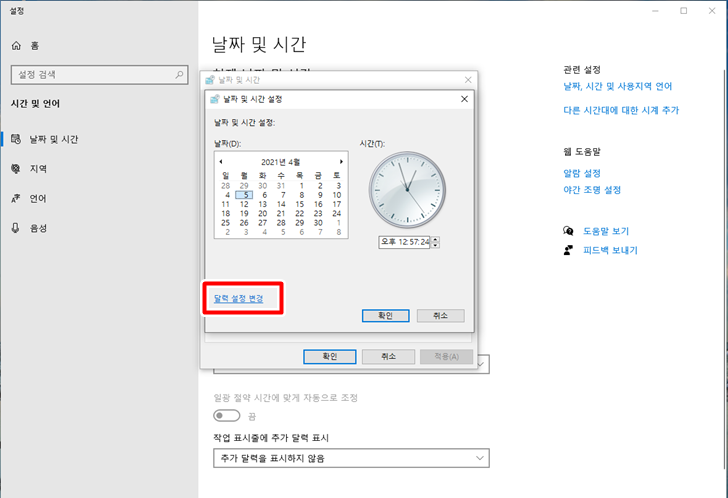
달력 설정 변경을 클릭하면 국가 또는 지역 설정 창이 뜨는데 이 창 제일 아래쪽에 있는 추가 설정 창을 클릭합니다.

추가 설정을 클릭하면 형식 사용자 지정 창이 뜨는데 여기서 날짜 탭을 선택하면 날짜 형식에 대한 항목이 나오는데 이것을 표기법에 맞춰서 수정하면 윈도우10 작업표시줄에 있는 시계에 요일 표시를 추가하실 수 있습니다.

예를 들어 간단한 날짜 부분 제일 뒤쪽에 아래 사진과 같이 dddd를 추가한 후에 적용 버튼을 누르면 윈도우10 작업표시줄의 시계 부분에 요일 표시가 추가된 것을 확인하실 수 있을 겁니다.
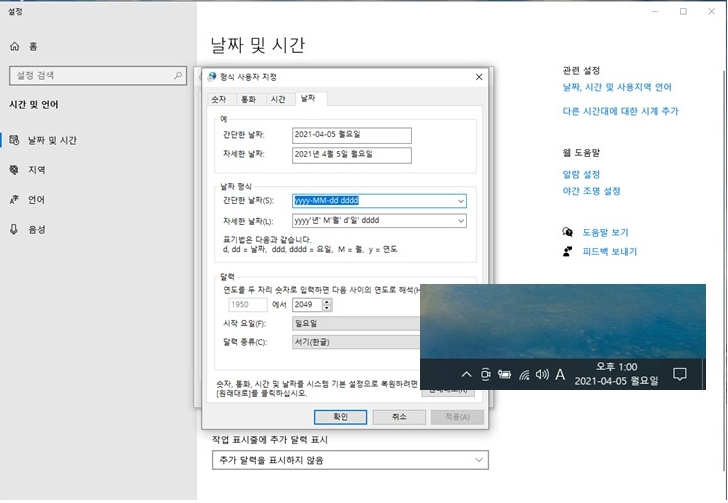
윈도우10 작업표시줄에 있는 시계에 요일 표시를 넣는 것은 꼭꼭 숨어있어 메뉴를 찾아들어가기가 좀 힘들 뿐 사실 아주 간단합니다. 한 번만 해두면 변경할 일이 없으니 필요하신 분들은 참고하시기 바랍니다.
'IT팁' 카테고리의 다른 글
| 크롬 인터넷 사용기록(방문기록) 자동삭제 방법(feat. Auto History Wipe) (0) | 2021.04.20 |
|---|---|
| 유튜브 화면 캡처(스크린샷) 방법(Screenshot Youtube 크롬 확장 프로그램) (6) | 2021.04.14 |
| 스마트폰 속도 빠르게 하는 법(feat. 갤럭시 안드로이드 스마트폰) (0) | 2021.04.13 |
| 안랩 V3 Lite 랜섬웨어 보안 폴더 설정 방법 (0) | 2021.04.08 |
| 삼성 갤럭시 스마트폰 휴지통 비우는 방법 (2) | 2020.10.27 |
| 유튜브(Youtube) 댓글 알림 이메일 받지 않는 방법 (0) | 2020.10.21 |
| 윈도우10 마이크 소리 세기 설정 및 테스트방법 (0) | 2020.10.08 |
| 유튜브 앱 미리보기 동영상 자동재생 설정 해제 방법 (0) | 2020.10.07 |








